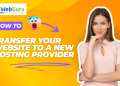כיצד לתקן בעיית הכניסה defaultuser0 ב-Windows 11
אם אתם מתמודדים עם בעיית הכניסה defaultuser0 ב-Windows 11, אתם לא לבד. בעיה זו נפוצה כאשר תהליך ההתקנה של Windows לא מושלם, והשאיר חשבון זמני בשם defaultuser0. חשבון זה אינו כולל סיסמה, מה שמונע מכם לגשת לפרופיל המשתמש המיועד לכם.
מהו defaultuser0?
החשבון defaultuser0 הוא פרופיל שנוצר אוטומטית במהלך חווית ההתקנה של Windows. חשבון זה אמור להתבטל באופן אוטומטי כאשר תהליך ההתקנה מתבצע בהצלחה ונוצר חשבון משתמש חדש. אך אם ההתקנה מופרעת — בעקבות כשל חשמלי, קריסת מערכת או בעיות אחרות — חשבון defaultuser0 עלול להישאר, מה שמוביל לבעיות כניסה.
כיצד לתקן את בעיית הכניסה defaultuser0
1. הפעל מחדש את המחשב
לעיתים, הפעלה מחדש פשוטה יכולה לפתור את הבעיה. אם תהליך ההתקנה חוזר למסלול, אולי תצליחו ליצור חשבון משתמש חדש.
צעדים:
- לחצו והחזיקו את כפתור ההפעלה כדי לכבות את המחשב.
- המתינו מספר שניות ולאחר מכן הדליקו אותו שוב.
- בדקו אם תהליך ההתקנה מתחדש, ומאפשר לכם ליצור חשבון חדש.
2. הפעלת חשבון מנהל המערכת המובנה
אם ההפעלה מחדש לא עוזרת, תוכלו להפעיל את חשבון המנהל המוסתר כדי ליצור פרופיל משתמש חדש.
צעדים:
- במסך הכניסה, לחצו והחזיקו את מקש ה-Shift, ולאחר מכן לחצו על כוח > הפעלה מחדש.
- אחרי שהמחשב יופעל שוב, בחרו באופציה של פתרון בעיות > אפשרויות מתקדמות > הגדרות ההפעלה > הפעלה מחדש.
- כשזה יופיע שוב, לחצו על F6 כדי להיכנס למצב בטוח עם שורת הפקודה.
-
בשורת הפקודה, הקלידו:
bash
net user administrator /active:yes - לחצו על Enter, ולאחר מכן הפעלו מחדש את המחשב.
- היכנסו לחשבון המנהל החדש שנוצר.
- צרו חשבון משתמש חדש עם הרשאות מנהל.
3. מחיקת חשבון defaultuser0
לאחר שיצרתם חשבון משתמש חדש, תוכלו להסיר את חשבון defaultuser0 הבעייתי.
צעדים:
- היכנסו לחשבון המשתמש החדש שלכם.
- לחצו על Win + R, הקלידו lusrmgr.msc ולחצו על Enter.
- בחלון המשתמשים והקבוצות המקומיים, לחצו על משתמשים.
- לחצו עם כפת右 על defaultuser0 ובחרו ב-מחיקה.
שימו לב: אם אתם משתמשים בגרסה הביתית של Windows 11, הכלי lusrmgr.msc אינו זמין. במקרה זה, השתמשו בשורת הפקודה:
- פתחו את שורת הפקודה כמנהל מערכת.
-
הקלידו:
bash
net user defaultuser0 /delete - לחצו על Enter.
4. בצעו איפוס מערכת
אם השיטות הקודמות לא פתרו את הבעיה, ביצוע איפוס מערכת עשוי לעזור. שימו לב: זה ימחוק את כל הקבצים האישיים והיישומים.
צעדים:
- במסך הכניסה, לחצו והחזיקו את מקש ה-Shift, ולאחר מכן לחצו על כוח > הפעלה מחדש.
- לאחר שהמחשב יופעל שוב, בחרו באופציה של פתרון בעיות > איפוס מחשב זה > מחק הכל.
- עקבו אחרי ההוראות על המסך כדי להשלים את האיפוס.
5. השתמשו בכלים חיצוניים
אם אינכם מצליחים לפתור את הבעיה בעזרת השיטות המפורטות, ניתן להשתמש בכלים חיצוניים כמו EaseUS Partition Master או AOMEI Partition Assistant כדי לאפס או למחוק את חשבון defaultuser0. כלים אלו מאפשרים לכם ליצור כונן USB בהתקנה כדי לנהל חשבונות משתמשים ולאפס סיסמאות.
טיפים נוספים
- מנעו בעיות עתידיות: ודאו שהתקנת Windows מתבצעת ללא הפרעות. הימנעו מכיבוי המחשב בכוח במהלך ההתקנה.
- גיבית נתונים חשובים: גיבוי קבוע של הנתונים יכול למנוע אובדן במקרה של שגיאות מערכת.
- שמרו על המערכת שלכם מעודכנת: התקינו את העדכונים האחרונים של Windows כדי ליהנות מתיקוני אבטחה ותיקונים של בעיות.
בעקבות הצעדים הללו, אמורים להיות אתם מסוגלים לפתור את בעיית הכניסה defaultuser0 ולחזור לגשת למערכת Windows 11 שלכם. אם אתם זקוקים לעזרה נוספת או יש לכם שאלות נוספות, אל תהססו לפנות!